Die vorliegende Übersetzung wurde maschinell erstellt. Im Falle eines Konflikts oder eines Widerspruchs zwischen dieser übersetzten Fassung und der englischen Fassung (einschließlich infolge von Verzögerungen bei der Übersetzung) ist die englische Fassung maßgeblich.
Einen auf Provider-Services basierenden Abgleichsworkflow erstellen
Mit dem dienstbasierten Abgleich auf Anbieterbasis können Sie Ihre bekannten Kennungen mit Ihrem bevorzugten Datendienstanbieter abgleichen.
AWS Entity Resolution unterstützt derzeit die folgenden Datenanbieterdienste:
-
LiveRamp
-
TransUnion
-
Vereinheitlichte ID 2.0
Weitere Informationen zu den unterstützten Anbieterdiensten finden Sie unterVorbereiten von Eingabedaten von Drittanbietern.
Sie können ein öffentliches Abonnement für diese Anbieter nutzen AWS Data Exchange oder direkt mit dem Datenanbieter ein privates Angebot aushandeln. Weitere Informationen zum Erstellen eines neuen Abonnements oder zur Wiederverwendung eines vorhandenen Abonnements für einen Anbieterdienst finden Sie unterSchritt 1: Abonnieren Sie einen Anbieterdienst unter AWS Data Exchange.
In den folgenden Abschnitten wird beschrieben, wie Sie einen anbieterbasierten Matching-Workflow erstellen.
Topics
Einen passenden Workflow erstellen mit LiveRamp
Wenn Sie ein Abonnement für den LiveRamp Dienst haben, können Sie einen passenden Workflow für den LiveRamp Dienst erstellen, um die Identitätsauflösung durchzuführen.
Der LiveRamp Dienst stellt eine Kennung namens RampID bereit. Die RampID ist eine der am häufigsten auf Demand-Side-Plattformen verwendeten IDs Plattformen, um ein Publikum für eine Werbekampagne zu gewinnen. Mithilfe eines passenden Workflows mit LiveRamp können Sie Hash-E-Mail-Adressen in auflösen. RAMPIDs
Anmerkung
AWS Entity Resolution unterstützt die PII-basierte RampID-Zuweisung.
Für diesen Workflow ist ein Amazon S3 S3-Daten-Staging-Bucket erforderlich, in den die entsprechende Workflow-Ausgabe vorübergehend geschrieben werden soll. Bevor Sie einen ID-Mapping-Workflow mit erstellen LiveRamp, fügen Sie dem Daten-Staging-Bucket die folgenden Berechtigungen hinzu.
Ersetzen Sie jeden <user input placeholder> durch Ihre Informationen.
staging-bucket |
Amazon S3 S3-Bucket, in dem Ihre Daten vorübergehend gespeichert werden, während ein auf Anbieterdiensten basierender Workflow ausgeführt wird. |
Um einen passenden Workflow zu erstellen mit LiveRamp:
-
Melden Sie sich bei der an AWS-Managementkonsole und öffnen Sie die AWS Entity Resolution Konsole unter https://console.aws.amazon.com/entityresolution/
. -
Wählen Sie im linken Navigationsbereich unter Workflows die Option Matching aus.
-
Wählen Sie auf der Seite Abgleichende Workflows in der oberen rechten Ecke die Option Passenden Workflow erstellen aus.
-
Gehen Sie für Schritt 1: Passende Workflow-Details angeben wie folgt vor:
-
Geben Sie einen passenden Workflow-Namen und optional eine Beschreibung ein.
-
Wählen Sie für Dateneingabe eine AWS Glue Datenbank AWS-Region, die AWS Glue Tabelle und dann die entsprechende Schemazuordnung aus.
Sie können bis zu 20 Dateneingaben hinzufügen.
-
Die Option Daten normalisieren ist standardmäßig ausgewählt, sodass Dateneingaben vor dem Abgleich normalisiert werden.
Anmerkung
Die Normalisierung wird nur für die folgenden Szenarien unter Schema-Mapping erstellen unterstützt:
-
Wenn die folgenden Namensuntertypen gruppiert sind: Vorname, Zweiter Vorname, Nachname.
-
Wenn die folgenden Adressuntertypen gruppiert sind: Straße 1, Straße 2: Straße, Adresse 3, Name der Stadt, Bundesland, Land, Postleitzahl.
-
Wenn die folgenden Telefonuntertypen gruppiert sind: Telefonnummer, Landesvorwahl des Telefons.
Wenn Sie den reinen E-Mail-Auflösungsprozess verwenden, deaktivieren Sie die Option Daten normalisieren, da nur Hash-E-Mails für Eingabedaten verwendet werden.
-
-
Um die Zugriffsberechtigungen für den Dienst festzulegen, wählen Sie eine Option und ergreifen Sie die empfohlene Maßnahme.
Option Empfohlene Aktion Erstellen und verwenden Sie eine neue Servicerolle -
AWS Entity Resolution erstellt eine Servicerolle mit der erforderlichen Richtlinie für diese Tabelle.
-
Der Standardname der Servicerolle lautet
entityresolution-matching-workflow-<timestamp>. -
Sie müssen über die erforderlichen Berechtigungen verfügen, um Rollen zu erstellen und Richtlinien anzuhängen.
-
Wenn Ihre Eingabedaten verschlüsselt sind, wählen Sie die Option Diese Daten werden mit einem KMS-Schlüssel verschlüsselt. Geben Sie dann einen AWS KMS Schlüssel ein, der zum Entschlüsseln Ihrer Dateneingabe verwendet wird.
Verwenden Sie eine vorhandene Servicerolle -
Wählen Sie einen vorhandenen Servicerollennamen aus der Dropdownliste aus.
Die Liste der Rollen wird angezeigt, wenn Sie berechtigt sind, Rollen aufzulisten.
Wenn Sie nicht berechtigt sind, Rollen aufzulisten, können Sie den Amazon-Ressourcennamen (ARN) der Rolle eingeben, die Sie verwenden möchten.
Wenn es keine vorhandenen Servicerollen gibt, ist die Option „Eine bestehende Servicerolle verwenden“ nicht verfügbar.
-
Rufen Sie die Servicerolle auf, indem Sie auf den externen Link In IAM anzeigen klicken.
Versucht standardmäßig AWS Entity Resolution nicht, die bestehende Rollenrichtlinie zu aktualisieren, um die erforderlichen Berechtigungen hinzuzufügen.
-
-
(Optional) Um Tags für die Ressource zu aktivieren, wählen Sie Neues Tag hinzufügen aus und geben Sie dann das Schlüssel - und Wertepaar ein.
-
Wählen Sie Weiter aus.
-
-
Für Schritt 2: Passende Technik wählen:
-
Wählen Sie als Abgleichmethode die Option Provider-Services aus.
-
Wählen Sie für Provider-Dienste die Option LiveRamp.
Anmerkung
Stellen Sie sicher, dass das Format und die Normalisierung Ihrer Dateneingabedatei den Richtlinien des Dienstanbieters entsprechen.
Weitere Informationen zu den Richtlinien zur Formatierung von Eingabedateien für den Abgleichs-Workflow finden Sie in der Dokumentation unter Perform Identity Resolution Through ADX
. LiveRamp -
Wählen Sie für LiveRamp Produkte ein Produkt aus der Dropdownliste aus.
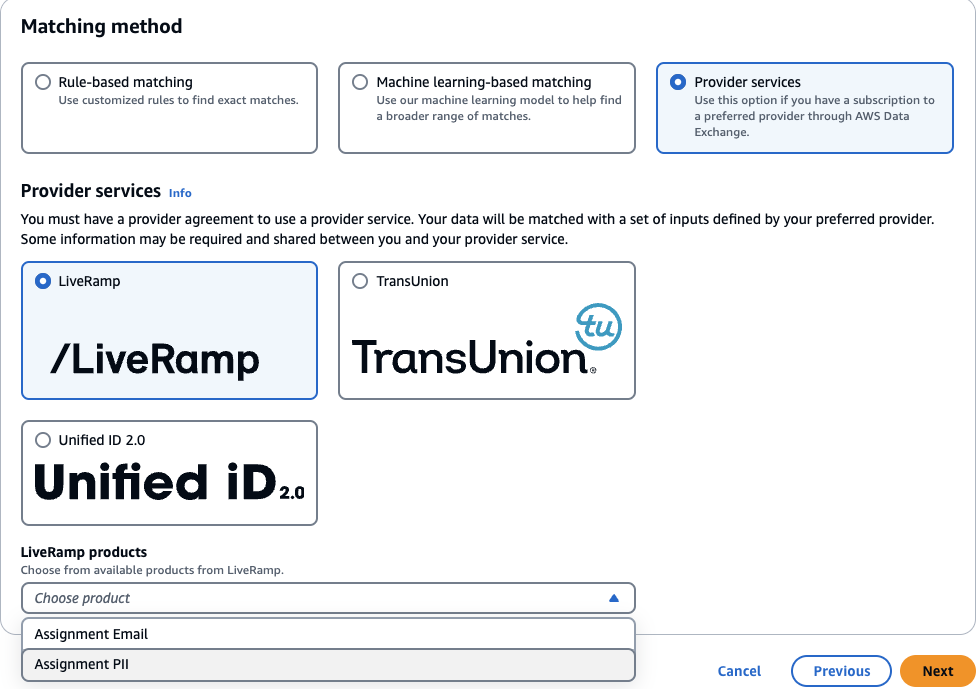
Anmerkung
Wenn Sie Assignment PII wählen, müssen Sie bei der Entitätsauflösung mindestens eine Spalte angeben, in der es sich nicht um eine Identifikationsspalte handelt. Zum Beispiel GESCHLECHT.
-
Geben Sie für die LiveRamp Konfiguration einen Client ID Manager ARN und einen Client Secret Manager ARN ein.

-
Wählen Sie für Data Staging den Amazon S3 S3-Standort für die temporäre Speicherung Ihrer Daten während der Verarbeitung.
Sie benötigen eine Genehmigung für den Amazon S3 S3-Speicherort für Data Staging. Weitere Informationen finden Sie unter Erstellen einer Workflow-Jobrolle für AWS Entity Resolution.
-
Wählen Sie Weiter aus.
-
-
Für Schritt 3: Datenausgabe angeben:
-
Wählen Sie für Datenausgabeziel und -format den Amazon S3 S3-Speicherort für die Datenausgabe und ob das Datenformat Normalisierte Daten oder Originaldaten sein soll.
-
Wenn Sie unter Verschlüsselung die Verschlüsselungseinstellungen anpassen wählen, geben Sie den AWS KMS Schlüssel ARN ein.
-
Sehen Sie sich die LiveRamp generierte Ausgabe an.
Dies sind die zusätzlichen Informationen, die von generiert wurden LiveRamp.
-
Entscheiden Sie für die Datenausgabe, welche Felder Sie einschließen, ausblenden oder maskieren möchten, und ergreifen Sie dann die empfohlenen Maßnahmen, die auf Ihren Zielen basieren.
Anmerkung
Wenn Sie sich dafür entschieden haben LiveRamp, wird aufgrund von LiveRamp Datenschutzfiltern, die personenbezogene Daten (PII) entfernen, in einigen Feldern der Ausgabestatus Nicht verfügbar angezeigt.
Ihr Ziel Empfohlene Option Felder einbeziehen Behalten Sie den Ausgabestatus auf Eingeschlossen bei. Felder ausblenden (von der Ausgabe ausschließen) Wählen Sie das Ausgabefeld und dann Ausblenden aus. Felder maskieren Wählen Sie das Ausgabefeld und dann Hash-Ausgabe aus. Setzen Sie die vorherigen Einstellungen zurück Klicken Sie auf Reset (Zurücksetzen). -
Wählen Sie Weiter aus.
-
-
Für Schritt 4: Überprüfen und erstellen:
-
Überprüfen Sie die Auswahlen, die Sie für die vorherigen Schritte getroffen haben, und bearbeiten Sie sie gegebenenfalls.
-
Wählen Sie Create and run aus.
Es wird eine Meldung angezeigt, die darauf hinweist, dass der passende Workflow erstellt und der Job gestartet wurde.
-
-
Sehen Sie sich auf der Seite mit den entsprechenden Workflow-Details auf der Registerkarte Metriken unter Metriken für den letzten Job Folgendes an:
-
Die Job-ID.
-
Der Status des passenden Workflow-Jobs: In Warteschlange, In Bearbeitung, Abgeschlossen, Fehlgeschlagen
-
Die Zeit, in der der Workflow-Job abgeschlossen wurde.
-
Die Anzahl der verarbeiteten Datensätze.
-
Die Anzahl der nicht verarbeiteten Datensätze.
-
Das IDs generierte eindeutige Match.
-
Die Anzahl der Eingabedatensätze.
Sie können auch die Job-Metriken für übereinstimmende Workflow-Jobs, die zuvor ausgeführt wurden, unter dem Jobverlauf anzeigen.
-
-
Nachdem der passende Workflow-Job abgeschlossen ist (Status ist Abgeschlossen), können Sie zur Registerkarte Datenausgabe wechseln und dann Ihren Amazon S3 S3-Standort auswählen, um die Ergebnisse anzuzeigen.
Einen passenden Workflow erstellen mit TransUnion
Wenn Sie den TransUnion Service abonniert haben, können Sie das Kundenverständnis verbessern, indem Sie kundenbezogene Datensätze, die auf unterschiedlichen Kanälen gespeichert sind, mit TransUnion Personen- und Haushalts-E-Schlüsseln und über 200 Datenattributen verknüpfen, abgleichen und erweitern.
Der TransUnion Service stellt Identifikatoren bereit, die als TransUnion Einzelperson und Haushalt bezeichnet werden. IDs TransUnion ermöglicht die ID-Zuweisung (auch als Kodierung bezeichnet) bekannter Identifikatoren wie Name, Adresse, Telefonnummer und E-Mail-Adresse.
Für diesen Workflow ist ein Amazon S3 S3-Daten-Staging-Bucket erforderlich, in den die entsprechende Workflow-Ausgabe vorübergehend geschrieben werden soll. Bevor Sie einen passenden Workflow mit erstellen TransUnion, fügen Sie dem Daten-Staging-Bucket die folgenden Berechtigungen hinzu.
Ersetzen Sie jeden <user input placeholder> durch Ihre Informationen.
staging-bucket |
Amazon S3 S3-Bucket, in dem Ihre Daten vorübergehend gespeichert werden, während ein auf Anbieterdiensten basierender Workflow ausgeführt wird. |
Um einen passenden Workflow zu erstellen mit TransUnion:
-
Melden Sie sich bei der an AWS-Managementkonsole und öffnen Sie die AWS Entity Resolution Konsole unter https://console.aws.amazon.com/entityresolution/
. -
Wählen Sie im linken Navigationsbereich unter Workflows die Option Matching aus.
-
Wählen Sie auf der Seite Abgleichende Workflows in der oberen rechten Ecke die Option Passenden Workflow erstellen aus.
-
Gehen Sie für Schritt 1: Passende Workflow-Details angeben wie folgt vor:
-
Geben Sie einen passenden Workflow-Namen und optional eine Beschreibung ein.
-
Wählen Sie für Dateneingabe eine AWS Glue Datenbank AWS-Region, die AWS Glue Tabelle und dann die entsprechende Schemazuordnung aus.
Sie können bis zu 20 Dateneingaben hinzufügen.
-
Die Option Daten normalisieren ist standardmäßig ausgewählt, sodass Dateneingaben vor dem Abgleich normalisiert werden. Wenn Sie Daten nicht normalisieren möchten, deaktivieren Sie die Option Daten normalisieren.
Anmerkung
Die Normalisierung wird nur für die folgenden Szenarien unter Schema-Mapping erstellen unterstützt:
-
Wenn die folgenden Namensuntertypen gruppiert sind: Vorname, Zweiter Vorname, Nachname.
-
Wenn die folgenden Adressuntertypen gruppiert sind: Straße 1, Straße 2: Straße, Adresse 3, Name der Stadt, Bundesland, Land, Postleitzahl.
-
Wenn die folgenden Telefonuntertypen gruppiert sind: Telefonnummer, Landesvorwahl des Telefons.
-
-
Um die Zugriffsberechtigungen für den Dienst festzulegen, wählen Sie eine Option und ergreifen Sie die empfohlene Maßnahme.
Option Empfohlene Aktion Erstellen und verwenden Sie eine neue Servicerolle -
AWS Entity Resolution erstellt eine Servicerolle mit der erforderlichen Richtlinie für diese Tabelle.
-
Der Standardname der Servicerolle lautet
entityresolution-matching-workflow-<timestamp>. -
Sie müssen über die erforderlichen Berechtigungen verfügen, um Rollen zu erstellen und Richtlinien anzuhängen.
-
Wenn Ihre Eingabedaten verschlüsselt sind, wählen Sie die Option Diese Daten werden mit einem KMS-Schlüssel verschlüsselt. Geben Sie dann einen AWS KMS Schlüssel ein, der zum Entschlüsseln Ihrer Dateneingabe verwendet wird.
Verwenden Sie eine vorhandene Servicerolle -
Wählen Sie einen vorhandenen Servicerollennamen aus der Dropdownliste aus.
Die Liste der Rollen wird angezeigt, wenn Sie berechtigt sind, Rollen aufzulisten.
Wenn Sie nicht berechtigt sind, Rollen aufzulisten, können Sie den Amazon-Ressourcennamen (ARN) der Rolle eingeben, die Sie verwenden möchten.
Wenn es keine vorhandenen Servicerollen gibt, ist die Option „Eine bestehende Servicerolle verwenden“ nicht verfügbar.
-
Rufen Sie die Servicerolle auf, indem Sie auf den externen Link In IAM anzeigen klicken.
Versucht standardmäßig AWS Entity Resolution nicht, die bestehende Rollenrichtlinie zu aktualisieren, um die erforderlichen Berechtigungen hinzuzufügen.
-
-
(Optional) Um Tags für die Ressource zu aktivieren, wählen Sie Neues Tag hinzufügen aus und geben Sie dann das Schlüssel - und Wertepaar ein.
-
Wählen Sie Weiter aus.
-
-
Für Schritt 2: Passende Technik wählen:
-
Wählen Sie als Abgleichmethode die Option Provider-Services aus.
-
Wählen Sie für Provider-Dienste die Option TransUnion.
Anmerkung
Stellen Sie sicher, dass das Format und die Normalisierung Ihrer Dateneingabedatei den Richtlinien des Dienstanbieters entsprechen.
-
Wählen Sie für Data Staging den Amazon S3 S3-Standort für die temporäre Speicherung Ihrer Daten während der Verarbeitung.
Sie benötigen eine Genehmigung für den Amazon S3 S3-Speicherort für Data Staging. Weitere Informationen finden Sie unter Erstellen einer Workflow-Jobrolle für AWS Entity Resolution.
-
-
Wählen Sie Weiter aus.
-
Für Schritt 3: Datenausgabe angeben:
-
Wählen Sie für Datenausgabeziel und -format den Amazon S3 S3-Speicherort für die Datenausgabe und ob das Datenformat Normalisierte Daten oder Originaldaten sein soll.
-
Wenn Sie unter Verschlüsselung die Verschlüsselungseinstellungen anpassen wählen, geben Sie den AWS KMS Schlüssel ARN ein.
-
Sehen Sie sich die TransUnion generierte Ausgabe an.
Dies sind die zusätzlichen Informationen, die von generiert wurden TransUnion.
-
Entscheiden Sie für die Datenausgabe, welche Felder Sie einschließen, ausblenden oder maskieren möchten, und ergreifen Sie dann die empfohlenen Maßnahmen, die auf Ihren Zielen basieren.
Ihr Ziel Empfohlene Option Felder einbeziehen Behalten Sie den Ausgabestatus auf Eingeschlossen bei. Felder ausblenden (von der Ausgabe ausschließen) Wählen Sie das Ausgabefeld und dann Ausblenden aus. Felder maskieren Wählen Sie das Ausgabefeld und dann Hash-Ausgabe aus. Setzen Sie die vorherigen Einstellungen zurück Klicken Sie auf Reset (Zurücksetzen). -
Sehen Sie sich für die vom System generierte Ausgabe alle enthaltenen Felder an.
-
Wählen Sie Weiter aus.
-
-
Für Schritt 4: Überprüfen und erstellen:
-
Überprüfen Sie die Auswahlen, die Sie für die vorherigen Schritte getroffen haben, und bearbeiten Sie sie gegebenenfalls.
-
Wählen Sie Create and run aus.
Es wird eine Meldung angezeigt, die darauf hinweist, dass der passende Workflow erstellt und der Job gestartet wurde.
-
-
Sehen Sie sich auf der Seite mit den entsprechenden Workflow-Details auf der Registerkarte Metriken unter Metriken für den letzten Job Folgendes an:
-
Die Job-ID.
-
Der Status des passenden Workflow-Jobs: In Warteschlange, In Bearbeitung, Abgeschlossen, Fehlgeschlagen
-
Die Zeit, in der der Workflow-Job abgeschlossen wurde.
-
Die Anzahl der verarbeiteten Datensätze.
-
Die Anzahl der nicht verarbeiteten Datensätze.
-
Das IDs generierte eindeutige Match.
-
Die Anzahl der Eingabedatensätze.
Sie können auch die Job-Metriken für übereinstimmende Workflow-Jobs, die zuvor ausgeführt wurden, unter dem Jobverlauf anzeigen.
-
-
Nachdem der passende Workflow-Job abgeschlossen ist (Status ist Abgeschlossen), können Sie zur Registerkarte Datenausgabe wechseln und dann Ihren Amazon S3 S3-Standort auswählen, um die Ergebnisse anzuzeigen.
Einen passenden Workflow mit UID 2.0 erstellen
Wenn Sie den Unified ID 2.0-Dienst abonniert haben, können Sie Werbekampagnen mit deterministischer Identität aktivieren und sich auf die Interoperabilität mit vielen Teilnehmern im gesamten UID2 Werbeökosystem verlassen. Weitere Informationen finden Sie unter Überblick über Unified ID 2.0
Der Unified ID 2.0-Dienst stellt UID 2 in Rohform bereit, die für die Erstellung von Werbekampagnen auf der The Trade Desk-Plattform verwendet wird. UID 2.0 wird mithilfe eines Open-Source-Frameworks generiert.
In einem Workflow können Sie entweder Email Address oder Phone number für die UID2 Rohgenerierung verwenden, aber nicht beide. Wenn beide in der Schemazuordnung vorhanden sind, wählt der Workflow das Feld aus Email
Address und das Phone number wird ein Pass-Through-Feld sein. Um beide zu unterstützen, erstellen Sie eine neue Schemazuweisung, der zwar zugeordnet, aber Email Address nicht zugeordnet Phone
number ist. Erstellen Sie dann einen zweiten Workflow mit dieser neuen Schemazuordnung.
Anmerkung
Rohkost UID2s entsteht durch Zugabe von Salzen aus Salzkübeln, die etwa einmal pro Jahr rotiert werden, sodass auch UID2 die Rohsalze rotiert werden. Es wird daher empfohlen, das Rohprodukt UID2s täglich aufzufrischen. Weitere Informationen finden Sie unter https://unifiedid.com/docs/how-often-should-uidgetting-started/gs-faqs#
So erstellen Sie einen passenden Workflow mit UID 2.0:
-
Melden Sie sich bei der an AWS-Managementkonsole und öffnen Sie die AWS Entity Resolution Konsole unter https://console.aws.amazon.com/entityresolution/
. -
Wählen Sie im linken Navigationsbereich unter Workflows die Option Matching aus.
-
Wählen Sie auf der Seite Abgleichende Workflows in der oberen rechten Ecke die Option Passenden Workflow erstellen aus.
-
Gehen Sie für Schritt 1: Passende Workflow-Details angeben wie folgt vor:
-
Geben Sie einen passenden Workflow-Namen und optional eine Beschreibung ein.
-
Wählen Sie für Dateneingabe eine AWS Glue Datenbank AWS-Region, die AWS Glue Tabelle und dann die entsprechende Schemazuordnung aus.
Sie können bis zu 20 Dateneingaben hinzufügen.
-
Lassen Sie die Option Daten normalisieren aktiviert, sodass Dateneingaben (
Email AddressoderPhone number) vor dem Abgleich normalisiert werden.Weitere Informationen zur Normalisierung finden Sie unter
Email AddressNormalisierung von E-Mail-Adressenin der UID 2.0-Dokumentation. Weitere Informationen zur Normalisierung finden Sie unter
Phone numberNormalisierung von Telefonnummern in der UID 2.0-Dokumentation. -
Um die Zugriffsberechtigungen für den Dienst anzugeben, wählen Sie eine Option und ergreifen Sie die empfohlene Maßnahme.
Option Empfohlene Aktion Erstellen und verwenden Sie eine neue Servicerolle -
AWS Entity Resolution erstellt eine Servicerolle mit der erforderlichen Richtlinie für diese Tabelle.
-
Der Standardname der Servicerolle lautet
entityresolution-matching-workflow-<timestamp>. -
Sie müssen über die erforderlichen Berechtigungen verfügen, um Rollen zu erstellen und Richtlinien anzuhängen.
-
Wenn Ihre Eingabedaten verschlüsselt sind, wählen Sie die Option Diese Daten werden mit einem KMS-Schlüssel verschlüsselt. Geben Sie dann einen AWS KMS Schlüssel ein, der zum Entschlüsseln Ihrer Dateneingabe verwendet wird.
Verwenden Sie eine vorhandene Servicerolle -
Wählen Sie einen vorhandenen Servicerollennamen aus der Dropdownliste aus.
Die Liste der Rollen wird angezeigt, wenn Sie berechtigt sind, Rollen aufzulisten.
Wenn Sie nicht berechtigt sind, Rollen aufzulisten, können Sie den Amazon-Ressourcennamen (ARN) der Rolle eingeben, die Sie verwenden möchten.
Wenn es keine vorhandenen Servicerollen gibt, ist die Option „Eine bestehende Servicerolle verwenden“ nicht verfügbar.
-
Rufen Sie die Servicerolle auf, indem Sie auf den externen Link In IAM anzeigen klicken.
Versucht standardmäßig AWS Entity Resolution nicht, die bestehende Rollenrichtlinie zu aktualisieren, um die erforderlichen Berechtigungen hinzuzufügen.
-
-
(Optional) Um Tags für die Ressource zu aktivieren, wählen Sie Neues Tag hinzufügen aus und geben Sie dann das Schlüssel - und Wertepaar ein.
-
Wählen Sie Weiter aus.
-
-
Für Schritt 2: Passende Technik wählen:
-
Wählen Sie als Abgleichmethode die Option Provider-Services aus.
-
Wählen Sie für Provider-Dienste die Option Unified ID 2.0 aus.
-
Wählen Sie Weiter aus.
-
-
Für Schritt 3: Datenausgabe angeben:
-
Wählen Sie für Datenausgabeziel und -format den Amazon S3 S3-Speicherort für die Datenausgabe und ob das Datenformat Normalisierte Daten oder Originaldaten sein soll.
-
Wenn Sie unter Verschlüsselung die Verschlüsselungseinstellungen anpassen wählen, geben Sie den AWS KMS Schlüssel ARN ein.
-
Sehen Sie sich die von Unified ID 2.0 generierte Ausgabe an.
Dies ist eine Liste aller zusätzlichen Informationen, die von UID 2.0 generiert wurden
-
Entscheiden Sie bei der Datenausgabe, welche Felder Sie einbeziehen, ausblenden oder maskieren möchten, und ergreifen Sie dann die empfohlenen Maßnahmen, die Ihren Zielen entsprechen.
Ihr Ziel Empfohlene Option Felder einbeziehen Behalten Sie den Ausgabestatus auf Eingeschlossen bei. Felder ausblenden (von der Ausgabe ausschließen) Wählen Sie das Ausgabefeld und dann Ausblenden aus. Felder maskieren Wählen Sie das Ausgabefeld und dann Hash-Ausgabe aus. Setzen Sie die vorherigen Einstellungen zurück Klicken Sie auf Reset (Zurücksetzen). -
Sehen Sie sich für die vom System generierte Ausgabe alle enthaltenen Felder an.
-
Wählen Sie Weiter aus.
-
-
Für Schritt 4: Überprüfen und erstellen:
-
Überprüfen Sie die Auswahlen, die Sie für die vorherigen Schritte getroffen haben, und bearbeiten Sie sie gegebenenfalls.
-
Wählen Sie Create and run aus.
Es wird eine Meldung angezeigt, die darauf hinweist, dass der passende Workflow erstellt und der Job gestartet wurde.
-
-
Sehen Sie sich auf der Seite mit den entsprechenden Workflow-Details auf der Registerkarte Metriken unter Metriken für den letzten Job Folgendes an:
-
Die Job-ID.
-
Der Status des passenden Workflow-Jobs: In Warteschlange, In Bearbeitung, Abgeschlossen, Fehlgeschlagen
-
Die Zeit, in der der Workflow-Job abgeschlossen wurde.
-
Die Anzahl der verarbeiteten Datensätze.
-
Die Anzahl der nicht verarbeiteten Datensätze.
-
Das IDs generierte eindeutige Match.
-
Die Anzahl der Eingabedatensätze.
Sie können auch die Job-Metriken für übereinstimmende Workflow-Jobs, die zuvor ausgeführt wurden, unter dem Jobverlauf anzeigen.
-
-
Nachdem der passende Workflow-Job abgeschlossen ist (Status ist Abgeschlossen), können Sie zur Registerkarte Datenausgabe wechseln und dann Ihren Amazon S3 S3-Standort auswählen, um die Ergebnisse anzuzeigen.